Spørgsmål
Problem: Hvordan rettes 403 Forbidden Error?
Hej, jeg tænkte på, om du kunne hjælpe mig med 403 Forbidden-fejlen? Jeg støder nogle gange på det, når jeg surfer på internettet, og jeg har altid spekuleret på, hvad det betyder? Det er irriterende, at jeg nogle gange ikke kan komme ind på nogle hjemmesider. Tak!
Løst svar
403 Forbidden er en typisk HTTP[1] statuskode, som angiver, at adgangen til den webside, du forsøger at nå, er forbudt af en eller anden grund. Mens der i de fleste tilfælde ikke er noget, der kan gøres for at komme ind på det ønskede websted, ligger problemet nogle gange i brugerens ende. Derfor foreslår vi, at du bruger løsningerne nedenfor til at rette 403 Forbidden-fejl.
Du kan støde på 403 Forbidden-fejlen på ethvert operativsystem såvel som på alle browsere, inklusive Google Chrome, Internet Explorer, Mozilla Firefox, MS Edge, Safari osv. Problemstillingen er normalt formuleret anderledes, men her er et par eksempler på fejlen:
- 403 forbudt
- HTTP 403
- Fejl 403
- Fejl 403 – Forbudt
- HTTP-fejl 403 – forbudt
Dette er de typiske eksempler på fejlen, men hjemmesidemoderatorer kan skifte teksten, hvis de ønsker det. Det gør de dog sjældent, blot for at fortælle besøgende, hvad årsagen til afslag er.
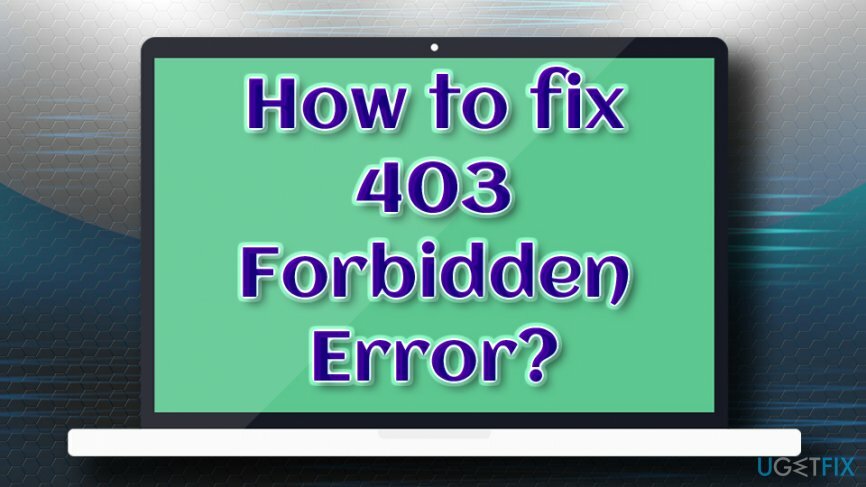
403 Forbudt fejl kan skyldes, at hjemmesidens ejer nægter adgangen til (visse) brugere, mens selve hjemmesiden i nogle tilfælde kan være fejlkonfigureret, når det kommer til tilladelser. Ikke desto mindre rapporterede brugere, at problemet nogle gange forsvinder af sig selv, hvilket gør det værd blot at vente lidt tid, før de forsøger at få adgang til webstedet igen.
Derudover rapporterede brugere, at de får HTTP 403-fejl, mens de forsøger at downloade de seneste Windows-opdateringer, men de er også forsynet med 0x80244018 WU_E_PT_HTTP_STATUS_FORBIDDEN Fejlkode.
Før du fortsætter med løsningerne af 403 Forbidden error, anbefaler vi, at du scanner din maskine ved hjælp af antivirussoftware som f.eks. ReimageMac vaskemaskine X9. Forskellige fejl kan være forårsaget af malware,[2] og det er bedre at være sikker end undskyld.
Løsning 1. Tjek adressen for fejl
For at reparere beskadiget system skal du købe den licenserede version af Reimage Reimage.
Den mest almindelige årsag til 403 Forbidden-fejlen er, at den URL, brugerne angiver, er forkert. For eksempel bør websidens filnavn og filtypenavnet være korrekte, da de fleste websteder ikke tillader mappesøgning. Derudover skriver brugere ofte forkert .html og .htm, www og wwww og lignende.
Løsning 2. Opdater websiden
For at reparere beskadiget system skal du købe den licenserede version af Reimage Reimage.
I nogle tilfælde er 403 Forbidden-fejlen kun midlertidig, og genopfriskning af webstedet vil hjælpe med at rette den. Selvom denne metode ikke altid virker, tager det ikke for lang tid at trykke på F5, så det er værd at prøve. 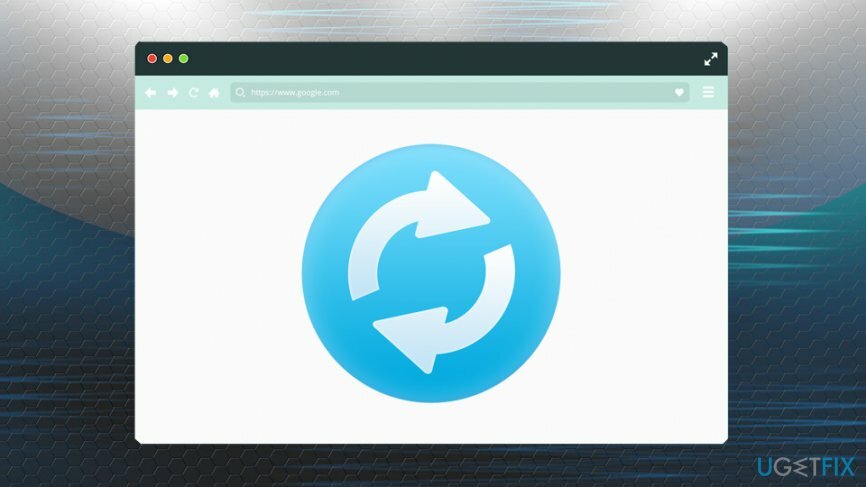
Løsning 3. Ryd cookies og cache
For at reparere beskadiget system skal du købe den licenserede version af Reimage Reimage.
Cache[3] er et lager for de webadresser, du tidligere har besøgt. Næste gang du besøger siden igen, vil den derfor indlæse indholdet fra cachen, som inkluderer HTML, billeder, JavaScript osv. I nogle tilfælde kan det faktiske link blive ændret på det websted, du forsøger at få adgang til, og dermed ikke indlæse det. Følg disse trin for at rette 403 Forbidden Error og rydde dine cookies og cache:
Google Chrome
- Klik på Chrome-menuen placeret i øverste højre hjørne og vælg Indstillinger
- Rul ned og find Slet browserdata
- Vælg Cookies og Cachelagrede billeder og filer og tryk Slet data
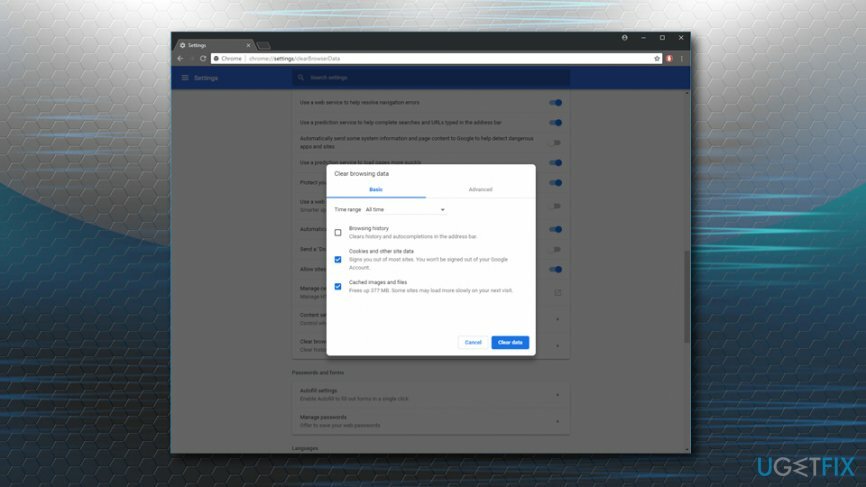
Mozilla Firefox
- Klik på Firefox menu og vælg Muligheder
- Gå til Privatliv og sikkerhed
- Under Cookies og webstedsdata, klik Slet data
- Sæt kryds Cookies og cachelagret webindhold og tryk Klar
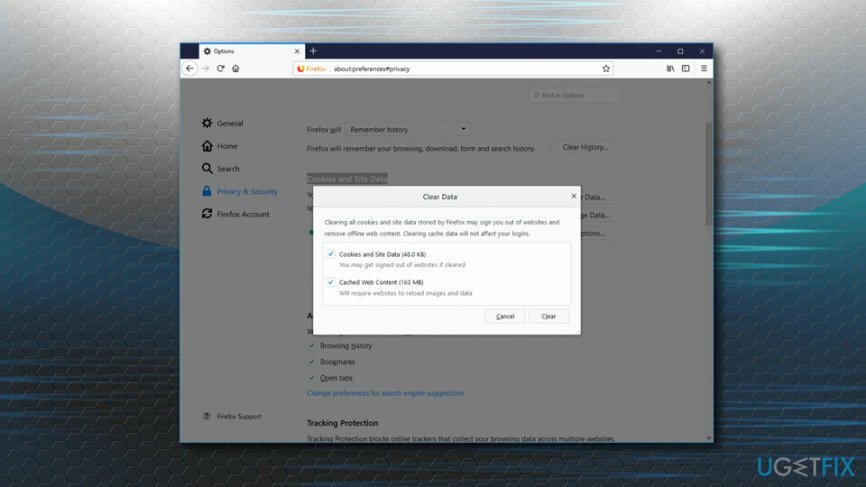
Microsoft Edge
- Klik på MS Edge Menu og vælg Indstillinger
- Klik på Vælg, hvad der skal ryddes under Slet browserdata
- Vælg Cookies og cachelagrede data og filer og klik på Klar
Andre løsninger
For at reparere beskadiget system skal du købe den licenserede version af Reimage Reimage.
Hvis de ovennævnte trin ikke hjalp, kan du prøve følgende:
- Kontakt hjemmesidens administrator
- Kontakt din internetudbyder
- Prøv igen senere
Reparer dine fejl automatisk
ugetfix.com-teamet forsøger at gøre sit bedste for at hjælpe brugerne med at finde de bedste løsninger til at eliminere deres fejl. Hvis du ikke ønsker at kæmpe med manuelle reparationsteknikker, skal du bruge den automatiske software. Alle anbefalede produkter er testet og godkendt af vores fagfolk. Værktøjer, som du kan bruge til at rette din fejl, er angivet nedenfor:
Tilbud
gør det nu!
Download rettelseLykke
Garanti
gør det nu!
Download rettelseLykke
Garanti
Hvis du ikke kunne rette din fejl ved hjælp af Reimage, skal du kontakte vores supportteam for at få hjælp. Fortæl os venligst alle detaljer, som du mener, vi bør vide om dit problem.
Denne patenterede reparationsproces bruger en database med 25 millioner komponenter, der kan erstatte enhver beskadiget eller manglende fil på brugerens computer.
For at reparere beskadiget system skal du købe den licenserede version af Reimage værktøj til fjernelse af malware.

For at forblive helt anonym og forhindre internetudbyderen og den regeringen fra at spionere på dig, bør du ansætte Privat internetadgang VPN. Det giver dig mulighed for at oprette forbindelse til internettet, mens du er fuldstændig anonym ved at kryptere al information, forhindre trackere, annoncer samt ondsindet indhold. Vigtigst af alt, vil du stoppe de ulovlige overvågningsaktiviteter, som NSA og andre statslige institutioner udfører bag din ryg.
Uforudsete omstændigheder kan opstå når som helst, mens du bruger computeren: den kan slukke på grund af strømafbrydelse, en Blue Screen of Death (BSoD) kan forekomme, eller tilfældige Windows-opdateringer kan maskinen, når du gik væk et par minutter. Som følge heraf kan dit skolearbejde, vigtige dokumenter og andre data gå tabt. Til gendanne mistede filer, du kan bruge Data Recovery Pro – den søger gennem kopier af filer, der stadig er tilgængelige på din harddisk, og henter dem hurtigt.